Sådan tager du et skærmbillede på en tablet
Når vi modtager information på internettet, støder vi ofte på billeder eller vigtig tekst, der skal bevares i sin oprindelige form. For at gøre dette er det mest praktisk at tage et billede af tabletskærmen. Vi vil tale om, hvordan man gør dette på forskellige operativsystemer i denne artikel.
Artiklens indhold
Sådan tager du et skærmbillede på en Android-tablet
 Den første kombination er at trykke på tænd/sluk- eller lydstyrketasten samtidigt. For at fuldføre denne ordning skal du vænne dig til det og gøre det flere gange.
Den første kombination er at trykke på tænd/sluk- eller lydstyrketasten samtidigt. For at fuldføre denne ordning skal du vænne dig til det og gøre det flere gange.
En anden måde er at holde Android tænd/sluk-tasten nede. Bagefter kommer en skærmmenu frem, hvorpå der er en "skærm"-funktion.
På tablets Samsung Der er en speciel funktion: en tilbage-tast og en tænd/sluk-tast eller en hjem-knap og en tænd/sluk-tast.
Hvis ingen af metoderne hjalp dig med at lave en skærm, så kan du tage tastaturet og slutte det til tabletten med et USB-kabel og derefter trykke på PrintScreen-knappen.
Vigtig! Resultatet vil blive gemt i en mappe med det passende navn.
På tablets DigmaFor at gemme billedet skal du holde "menu" og lydstyrkeknapperne nede.
På Sony kan fotosider tages ved at trykke på tænd/sluk-knappen i et par sekunder.
Galaxy Note bruger en digital pen til at tage billeder. Også på mange Samsung-tablets skal du bare holde hjemknappen nede.
HTC bruger standardskemaet: hold tænd/sluk- og hjemtasterne nede.
Produktionsvirksomheden LG forudinstallerede Quick memo-programmet på sine enheder, som hurtigt tager et billede af skærmen.Hvis den ikke er der, skal du holde lydstyrke- og tænd/sluk-tasterne nede.
Tag et skærmbillede på en IOS-tablet
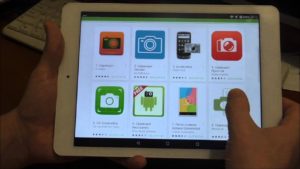 På iPad, for at tage et skærmbillede, skal du samtidig holde "power" og "home" knapperne nede. Skærmen blinker hvidt, hvilket indikerer et vellykket skud. Skærmbillede Du kan gøre alt: poste, spil, korrespondance og sider på internettet.
På iPad, for at tage et skærmbillede, skal du samtidig holde "power" og "home" knapperne nede. Skærmen blinker hvidt, hvilket indikerer et vellykket skud. Skærmbillede Du kan gøre alt: poste, spil, korrespondance og sider på internettet.
Resultatet vil være i mappen "foto". Alle skærmbilleder vil blive gemt i én mappe, derfra kan du bruge dem som et standardbillede.
Hvis muligheden for at trykke på knapper ikke virker, kan du downloade den officielle Apple-applikation. Du skal indtaste ordet i søgemaskinen “skærm” og find en passende applikation. Sådanne hjælpeprogrammer hjælper ikke kun med at fange skærmen, men også med at redigere den og gemme den i en bestemt mappe.
Sådan tager du et skærmbillede på en WP-tablet
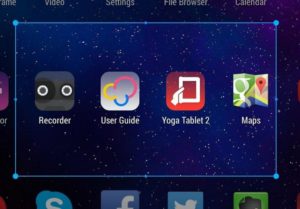 Alt er meget enkelt. Du skal bare holde PrtScr-knappen nede samtidigt, og missionen vil blive fuldført.
Alt er meget enkelt. Du skal bare holde PrtScr-knappen nede samtidigt, og missionen vil blive fuldført.
For Windows er udførelse af opgaver af denne type ikke global, da der kun trykkes på én knap. Bare det er ikke på selve tabletten, du skal vise det på skærmen. Til at begynde med vises et tastatur, den ønskede knap trykkes på det, og billedet sendes til mappen "downloads".
Vigtig! I nogle Windows-tabletmodeller kan du trykke på enhedens startknap og låsetasten for at tage et skærmbillede.
Ved hjælp af disse enkle metoder skærmbillede skærm, kan du altid gemme vigtige oplysninger på din enhed. Producenter forbedrer konstant deres teknologis muligheder, og måske bliver det snart endnu nemmere at lave et skærmbillede.





